İçindekiler
Wipe Data/Factory Reset nedir?
Bir Android akıllı telefonda verileri silmek veya fabrika ayarlarına sıfırlama yapmak, telefonunuzdaki çeşitli sorunları düzeltmenin mükemmel bir yoludur. Telefonunuzu satmayı düşünüyorsanız ve tüm verilerinizin silinmesi gerekiyorsa bile, bir satıcıya satmadan önce fabrika ayarlarına sıfırlama/verileri silme işlemini gerçekleştirmelisiniz.
Bir Android cihazda fabrika ayarlarına sıfırlama yaptığınızda, yüklü tüm programlar ve bunlarla bağlantılı veriler silinir. Ayrıca, cihazın tüm varsayılan ayarlarını telefon ilk satın alındığındaki haline sıfırlayarak size yeni bir başlangıç sağlar.
Android'de Wipe Data/Factory Reset Nasıl Uygulanır
Verileri Silme/Fabrika Ayarlarına Sıfırlama hakkında SSS
Ekstra İpucu: Bilgisayarınızdaki Verileri Nasıl Silebilirsiniz
Android'de Wipe Data/Factory Reset Nasıl Uygulanır
Android cihazınızda verileri silmek ve fabrika ayarlarına sıfırlamak basit bir işlemdir. Android cihazınızın dahili depolamasındaki her şeyi silmeniz sadece zaman meselesidir. Cihazınızın verilerini nasıl sileceğiniz/fabrika ayarlarına nasıl sıfırlayacağınız aşağıda açıklanmıştır:
1. Öncelikle, aygıtı kapatın. Ardından, Android cihazınızda, telefon açılana kadar ses açma, ses kısma ve güç düğmelerine aynı anda basın ve basılı tutun.
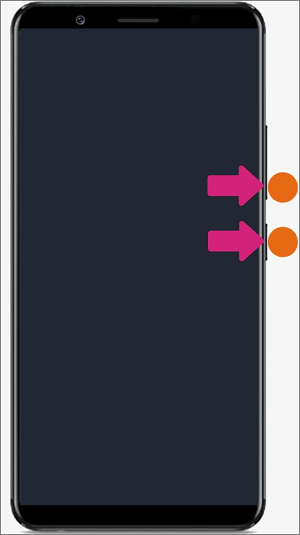
2. Bunu yaptıktan sonra karşınıza bu ekran gelecektir.
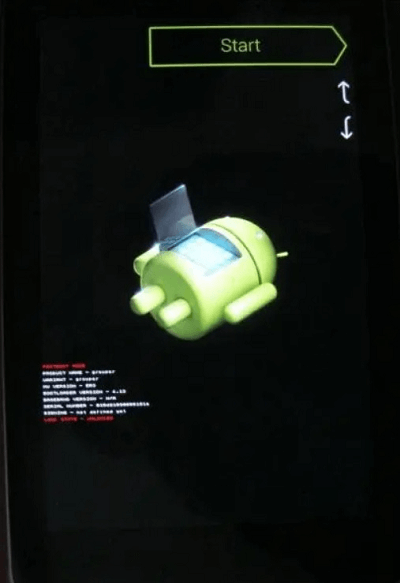
3. Aygıt açıldığında, düğmeleri bırakın. Ekrandaki seçenekler arasında filtreleme yapmak için ses açma ve kısma düğmelerini kullanın. Sonra, güç düğmesinin yardımıyla ekranda "Kurtarma Modu"nu seçin. Telefonunuz, aşağıdaki ekranı göreceğiniz "Kurtarma Modu"nda yeniden başlatılacaktır.
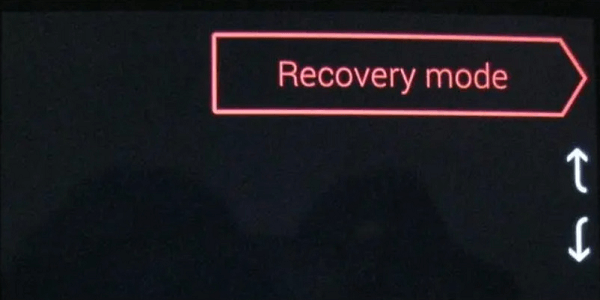
4. Ses açma tuşuna basarken güç tuşuna basılı tutarak imleci Android sistem kurtarma menüsüne getirin.
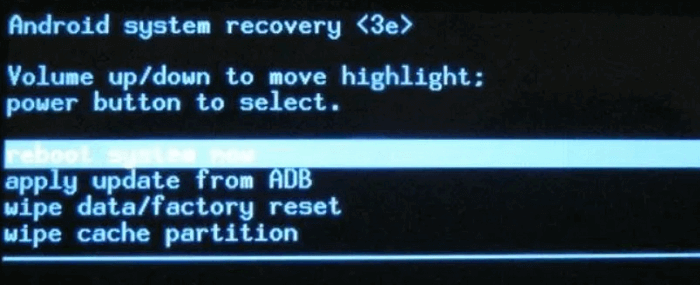
5. Komut listesinden "wipe data/factory reset" seçeneğine gidin ve Güç düğmesini kullanarak seçin.
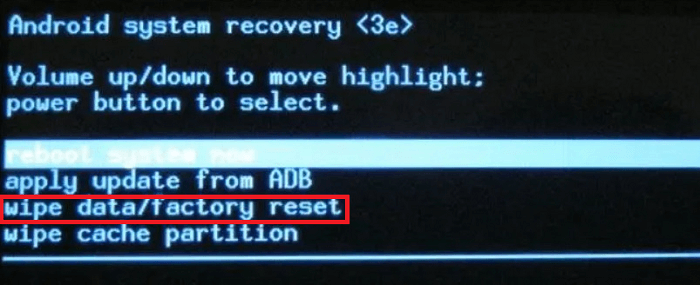
6. Ses düğmesini kullanarak aşağı doğru "Evet - tüm kullanıcı verilerini sil" seçeneğine gidin ve işlemi başlatmak için güç düğmesine basın.
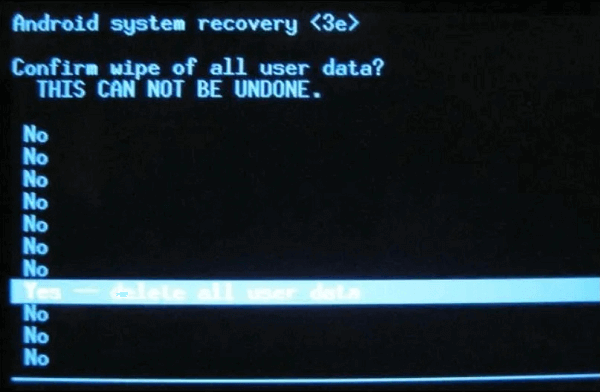
Cihazınız fabrika ayarlarına sıfırlanacak ve tüm verileriniz bir süre sonra silinecektir. İşlemin tamamlanması yalnızca birkaç dakika sürecektir. İşlemin ortasında pilin bitmemesini garantilemek için telefonun en az %70 şarjlı olduğundan emin olun.
Verileri Silme/Fabrika Ayarlarına Sıfırlama hakkında SSS
Fabrika ayarlarına sıfırlama tüm verileri siler mi?
Akıllı telefonunuzda çeşitli durumlarda verileri silmeniz/fabrika ayarlarına sıfırlamanız gerekebilir. Örneğin, çözmek istediğiniz Android akıllı telefonunuzdaki bir sorundan kaynaklanıyor olabilir. Bu gibi durumlarda, telefondan verileri silmek evrensel bir yaklaşımdır. Gadget'ınızı satmayı düşünüyorsanız bile, fabrika ayarlarına sıfırlama en iyi alternatif gibi görünüyor. En önemlisi, cihazda kişisel verilerinizin hiçbir izini bırakmamanızdır.
Wipe data/factory reset seçeneği gözükmüyorsa ne yapmalıyım?
Fabrika ayarlarına sıfırlama işlemi sorunlarınızı çözmezse – veya hiç işe yaramazsa – büyük ihtimalle cihazınızın donanımı suçludur. Hala garanti kapsamındaysa tamir ettirmelisiniz veya değiştirmelisiniz.
Fabrika ayarlarına sıfırlamak virüsleri temizler mi?
Fabrika ayarlarına sıfırlama/verileri silme mükemmel bir numaradır. Bazı durumlarda virüsleri ve kötü amaçlı yazılımları ortadan kaldırır, ancak hepsini değil.
Ekstra İpucu: Bilgisayarınızdaki Verileri Nasıl Silebilirsiniz
1. Tüm önemli verilerinizi buluta yedekleyip yedeklemediğinizi kontrol edin. Bulut hizmetlerine giriş için buraya tıklayın.
2. Kullandığınız tüm servislerden çıkış yapın.
3. EaseUS Partition Master’ı indirin.
EaseUS Partition Master, veri silme işlevine sahiptir. Eğer bilgisayarınızdaki verileri silmek istiyorsanız. Üçüncü taraf yazılımlarla görevi yapmak kolaydır.
Verileri silmeniz için iki seçenek belirledik. İhtiyacınız olanı seçin.
Seçenek 1. Bölümü Sil
- Verilerini silmek istediğiniz bölüme sağ tıklayın ve "Sil" seçeneğini seçin.
- Yeni açılan pencerede, bölümünüzü silmek istediğiniz zamanı ayarlayın ve ardından "Tamam"a tıklayın.
- Sağ alt köşedeki "1 Görevi Yürüt" butonuna tıklayın, değişiklikleri kontrol edin ve ardından "Uygula" butonuna tıklayın.
Seçenek 2. Diski Sil
- HDD/SSD'yi seçin. Ve sağ tıklayıp "Wipe Disk"i seçin.
- Verilerin kaç kez silineceğini ayarlayın. (En fazla 10 olarak ayarlayabilirsiniz.) Ardından "Tamam"a tıklayın.
- "1 Görevi Yürüt"e tıklayın ve ardından "Uygula"ya tıklayın.
Diğer özellikler:
- İşletim Sistemini SSD/HDD'ye Taşıyın: Şu anda bir HDD kullandığınızı ve bir SSD'ye yükseltmek istediğinizi varsayarsak, EaseUS Partition Master yardımcı olabilir. HDD ve SSD çok farklı olduğu için, kolay bir iş değildir. Sonuç olarak, bu araç işletim sisteminizi HDD'den SSD'ye ve tam tersi şekilde taşımanıza yardımcı olabilir.
- Bölümü Yeniden Boyutlandır/Taşı: Büyük bir bölüm oluşturduysanız ve bunu daha küçük parçalara bölmek istiyorsanız bu seçeneği kullanın.
- Bölümü kopyala: Bu özellik, tüm dosyalar dahil olmak üzere tüm bölümü kopyalamak isteyenler için idealdir.
- Bölümü birleştir: Adından da anlaşılacağı gibi, bu özellik çok sayıda bölümü tek bir bölümde birleştirmenize olanak tanır.
- Sürücü harfini değiştir: Sürücü harfini değiştirmek istiyorsanız bu seçenek yararlıdır.
- Bölümü kontrol edin: Sorun yaşıyorsanız ve bazı testler çalıştırmak istiyorsanız, bu işlev kullanışlı olacaktır çünkü bölüm özelliklerini kontrol edebilir, chkdsk.exe dosyasını çalıştırabilir ve yüzey testi yapabilir.
- Bölümü gizle: Güvenlik nedeniyle bir bölümü gizlemek istiyorsanız bu fonksiyonu kullanabilirsiniz.
- Bölümü sil: Tüm bölümü silmek istiyorsanız bu özelliği kullanın. Birkaç saniye içinde bölüm tamamen silinecektir. Bundan sonra, bilgisayarı olduğu gibi çalıştırmaya devam edebilir veya yeni bir tane oluşturabilirsiniz.
- Bölümü biçimlendir: Bu özelliği, bir bölümü saklamak ancak üzerinde hiçbir dosya bulundurmamak için kullanın.
İlgili Makaleler
-
(3 Ücretsiz Yöntem) Windows 10’da Bölüm Nasıl Kaldırılır veya Silinir
![author icon]() Ezgi Bıçakcı/2022/09/21
Ezgi Bıçakcı/2022/09/21
-
Veri Kaybetmeden Dinamik Diske Dönüştür | Dinamik Diski Temel'e Dönüştür
![author icon]() Ezgi Bıçakcı/2022/09/21
Ezgi Bıçakcı/2022/09/21
-
Windows 11'e Yükseltmeden Önce Windows 10'u Yeniden Boyutlandırmanın 2 Yolu🔥
![author icon]() Mike/2025/05/31
Mike/2025/05/31
-
Windows 10/8 / 7'de 1 TB Sabit Disk Nasıl Bölümlenir
![author icon]() Ezgi Bıçakcı/2022/09/21
Ezgi Bıçakcı/2022/09/21